今日も、初心者の方のお役に立つ
Illustratorの便利なテクを、ご紹介します\(^。^)
◇◇◇便利な中心点のあるパスの便利な利用法◇◇◇
みなさま、おはこんばんちは\(^。^)
今日も楽しくIllustratorをレッスンしましょう(^v^)/
便利な中心点がただのパスにもあったら便利ですよね(^。^)
![]()
はい! こちらが、パスなのに、中心点がある、パスです\(^。^)
この作り方は、昨日のレッスンでやったとおりでございます。
もちろん、このパスは線の真ん中の完璧に正確な位置に
中心点がありますよ(^_-)
それでは、このパスの便利な使用方法をお教え致しますね!
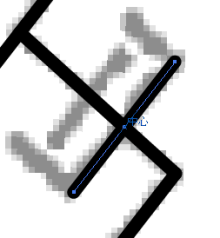
斜めの図面を作成するときに、正確に左右対称な
線を入れたりするときに、良く利用しますよ。
図面自体を、平行化してトレースして後から
回転させる方法もありますが、ちょっとした
一部分だけの処理などの時はコレで、ちょこちょこと
処理すると早いですね(^。^)
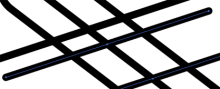
こーいう、斜めの線と線の中心を取る時にも利用しますよ(^。^)
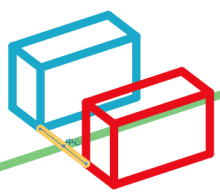
パス(線)の、片方のポイントを、片方ずつ、
ダイレクト選択ツールで選択して、ポイントにスナップと
スマートガイド機能をオンにした状態で、狙った
ポイントにくっつけて、こうやって、簡単に中心を
取るのにも利用すると便利ですよ(^。^)
簡単な物差し代わりに使っちゃうんですね\(^。^)
今日もお仕事で、沢山これを使いましたが、これは特に
斜め上から描く図面(斜視図<しゃしず>)を、アイソメトリック図法などで
作成するときなどにとっても重宝いたします\(^。^)
なれれば、正確な図面が、サクサクとつくれるようになれますので
みんなも、コレを使ってやってみてね!
明日のイラレ道場は、やったね!
"パターンスウォッチで作成したパターンを
そのまま固定したまま動かす方法"です(^_-)
おたのしみに\(^。^)

https://www.illareya.net/wp-content/uploads/ameimg/blog_import_584776d879818.gif
イラレ屋を引っ越しリニューアルする予定です\(^。^)
まだ先になりそうですが、がんばっておりまーす(^。^)
![]()
https://www.illareya.net/wp-content/uploads/ameimg/blog_import_584776d8b84b8.gif
ブログの人気投票です。
もしよかったらクリックして応援してくださいね\(^。^)


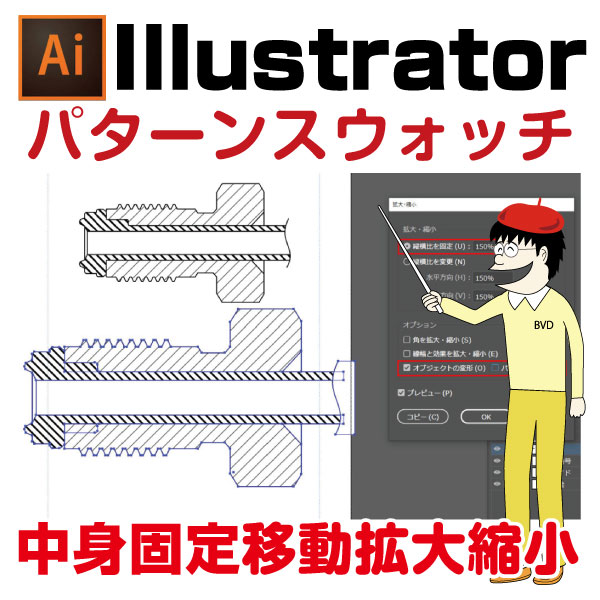
コメント